Como activar/desactivar a conta Administrador no Windows 10
A gestão do Windows tem vindo a ser melhorada ao longo dos anos e das diferentes versões. Para além de se focarem na gestão tiveram também atenções na segurança.
A separação dos utilizadores e do Administrador permite a garantia da separação de funções e de permissões. Hoje vamos explicar como activar a conta de Administrador no Windows 10.

O percurso que o Windows 10 fez até agora mostram que os utilizadores o adoptaram de braços abertos e que ele soube estar a altura do que era esperado.
No nosso país o Windows 10 está já em perto de um milhão de computadores, o que representa 18% das máquinas que existem no mercado português.
Mas para poder explorar ainda melhor o Windows 10 é por vezes necessário que se tenham permissões adicionais e que nos garantem o acesso a todas as áreas do sistema.
É neste contexto que surge a conta de administrador, que tem plenos poderes para gerir o sistema operativo e as suas permissões. É no entanto importante resistir à tentação que desta conta e mantê-la apenas para momentos realmente necessários.
Activar a conta Administrador
A conta de Administrador não vem activa no Windows 10 e por isso sempre que a quisermos usar temos de a activar. Este é um processo simples e que demora poucos minutos.
Comecem por chamar uma janela de DOS, com permissões de administrador. Para isso escrevam cmd na pesquisa do Windows e vão encontrar como resultado a aplicação de acesso à linha de comandos.
Cliquem com o botão direito do rato e vão ter acesso ao menu de contexto, onde devem escolher a opção Executar como administrador.
Uma vez nessa linha de comando, devem dar executar o comando que apresentamos abaixo. Copiem-no, colem-no e carregue em enter.
net user administrator /active:yes |
Este é um comando que demora segundos a ser executado e que deve retornar uma mensagem de sucesso.
Agora que a conta de Administrador está activa é hora de definirem uma palavra passe. Este não é um passo obrigatório, mas é essencial que o façam, por segurança do sistema operativo.
Copiem o comando abaixo e colem-no na janela de DOS que têm ainda aberta. Executem o comando com o pressionar da tecla Enter.
net user administrator * |
Durante a execução do mesmo comando vai-vos ser pedida que definam a palavra passe que será usada para aceder à conta de Administrador. Escolham uma palavra passe forte e repitam-na no segundo passo do comando.
De imediato a conta fica disponível para ser usada. Podem fazer logout do utilizador que está a ser usado e escolher a conta de Administrador.
Podem também escolher apenas a conta de Administrador da lista de contas disponíveis no Menu Iniciar.
Não esqueçam que para entrarem na conta de Administrador devem colocar a palavra passe definida antes.
Desactivar a conta Administrador
Da mesma forma como activaram a conta, pode ser necessário desactivá-la do sistema. Esta é uma boa prática que podem ter e que evita problemas de segurança.
Para desactivarem a conta de Administrador só necessitam de dar o comando abaixo numa janela de linha de comando, com permissões de Administrador.
net user administrator /active:no |
Mais uma vez o comando deverá terminar com uma indicação de sucesso.
Também aqui a conta é de imediato retirada do sistema, deixando de estar disponível na lista de contas que podem ser usadas.
Esta é a forma simples de activar a conta com maior capacidade dentro do Windows 10. Lembrem-se que apenas a devem usar em situações de necessidade absoluta e que devem desactivá-la logo após a sua utilização.
Este artigo tem mais de um ano

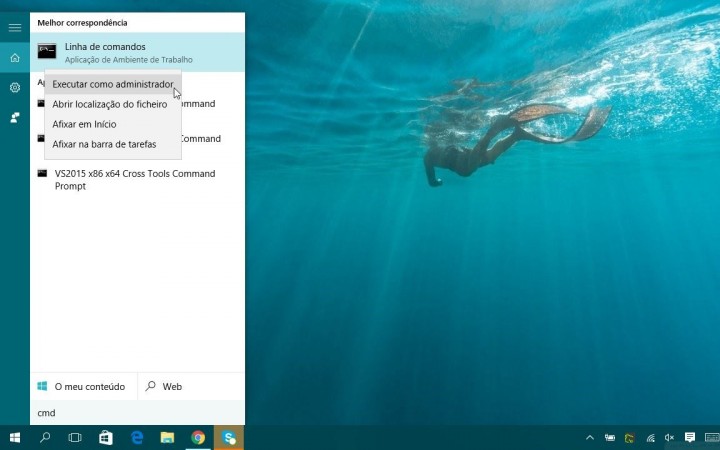
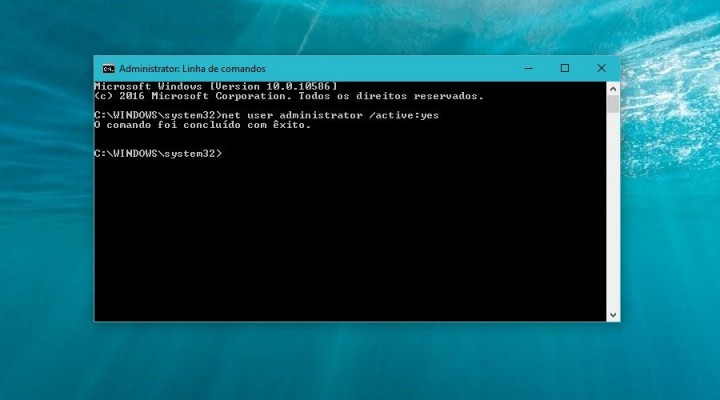
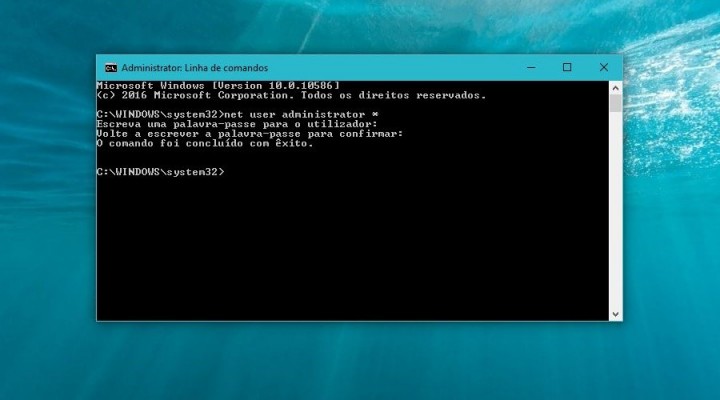
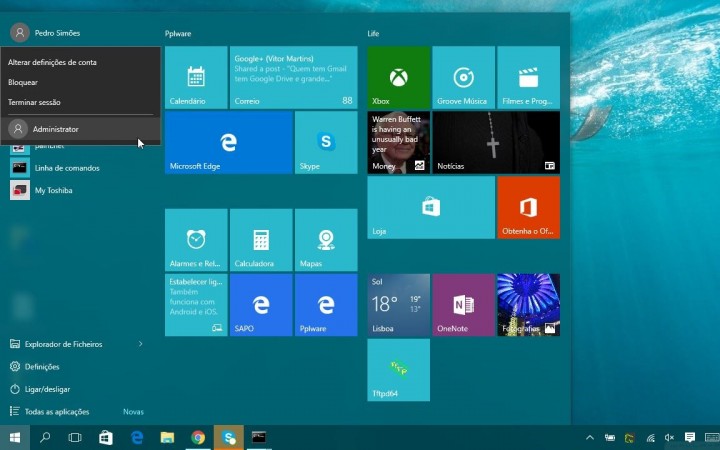
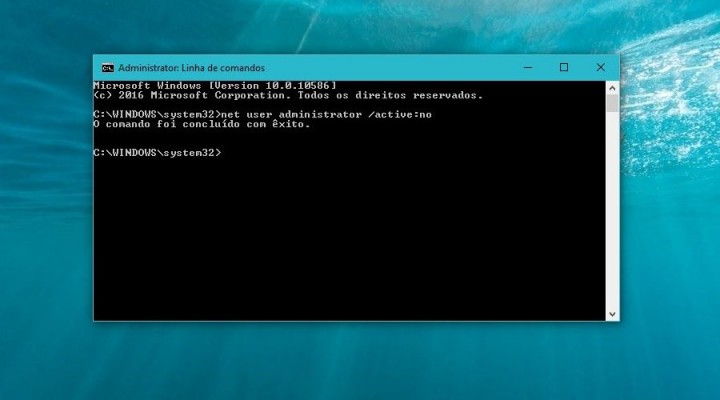


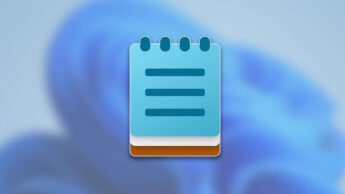




















WIN + R, em run/executar inserir o seguinte comando: compmgmt.msc
Gestão do computador (local) > Utilizadores e Grupos Locais > Utilizadores
Duplo click (ou botão direito do rato, no menu de contexto clicar em Propriedades) sobre o Utilizador Administrador, e remover o visto de “A conta está desactivada”.
Nota:
da forma que mencionei acima só é possível realizar os passos nas versões do Windows Professional e Enterprise. Para as versões base (Home) o comando mencionado no artigo é o indicado para activar a conta de Administrador.
Cumps
Off-topic: quando é que a Cortana chega a Portugal?
Não tenho disponível: Utilizadores e Grupos Locais > Utilizadores
Boas. Também não tenho disponível o “Utilizadores e Grupos Locais > Utilizadores”.
Alguma ajuda?
no meu pc ñ tem estas opções: Utilizadores e Grupos Locais > Utilizadores.
Boa dica!
E alterar conta profissional para local, já andei aqui às voltas mas nada…
Cria uma nova conta com as características de LOCAL. Quando ligas o PC, do lado esquerdo, vão aparecer-te as duas contas, clicas na que queres entrar e já estás. Se quiseres mudar de conta, clicas em INICIAR – NOME DA CONTA e selecionas aquela para onde pretendes mudar.
Para versão portuguesa altera adminstrator para administador
Nem uma coisa nem outra!!
Administrador
Tem toda a razão. A Microsoft localizou a conta Administrator para 8 idiomas. Mais informação:
http://social.technet.microsoft.com/wiki/contents/articles/13813.localized-names-for-administrator-account-in-windows.aspx
maneca,
Aqui tens!!
http://www.tenforums.com/tutorials/5374-local-account-switch-windows-10-a.html
Essa opção é só para quem usou conta Microsoft e sim funciona, no entanto escolhi a opção “profissional” a agora não me aparece a opção de alterar para local…
Este post é válido não só para W10 mas sim para todas as versões do Windows, pelo menos até Windows XP.
Iep. Confirmadissímo.
Nao consigo gostar deste menu iniciar do w10…desde o 7 parece que nao sabem fazer um SO decente
Porque não fazer via Computer Management -> Local Users and Groups -> Users?
Porque, por exemplo, nas versões Home, Bing, … não dá. Só mesmo por linha de comandos.
Da forma que referiste só dá nas versões Pro e Enteprise.
procedimento que é usado desde o windows 7
Saudações. Nós enquanto donos dos nossos PCs não deveríamos usar conta de Administrador nos nossos dia a dia? Sempre tive ideia que a conta de Administrador é a melhor em termos de fiabilidade e segurança o que aliás faço no meu desktop com Win7 Ultimate 6 Bits…
Erm… não. A conta Administrador só deve ser usada para configurar o sistema e/ou instalar programas. Para o trabalho do dia-a-dia, deve-se usar a conta limitada por razões de segurança.
CONTINUA A NAO FUNCIONAR QUANDO INSIRO NET USER ADMINISTRADOR A CAIXA NAO ACEITA.SOU ADMINISTRADOR E NAO CONSIGO REMOVER A PORCARIA DA PALAVRA CHAVE .WI8NDOWNS 10 E UMA VERGONHA
Estou com o mesmo problema com w10 pro. Já tentei todas as opções acima indicadas e nada. Numas da código de erro 5, noutras não tenho permissão para executar. Já li algures que só voltando a instalar o SO. W10 para esquecer!
não se esqueçam de “executar como administrador”!!!
também não estava a conseguir e tinha esse “código erro 5″…faltvaa entrar como administrador! 😉
isto nao funciona.Ja tentei tudo mas nao consigo livrar me da porcaria da palavra chave do log in todas as vezes que ligo o computador tenho que inserir a m#### da chave,nao consigo desinstalar programas pese embora seja administrador com palavra chave.
Vá a procurar no Windows e digite netplwiz e depois na aba utilizadores desmarque a opção os utilizadores têm de introduzir um nome de utilizador e palavra-passe….. e coloque a palavra-chave e nunca maus lhe pedem isso, isto se não tem mais ninguém que utilize o seu computador.
Obrigado por mais um bom post pplware
Depois de fazer o processo descrito acima acesse “contas de usuário”; acesse o link “alterar o tipo de conta”; altere o tipo de conta para “administrador”; click no botão “alterar tipo de conta” e pronto!
no MS DOS quando ponho aquele comando net user administrator /active:yes devolve não é possivel encontrar o utilizador digite HELPMSG 2221 mas depois devolve a mesma resposta atrás. Eu tenho uma conta local entro com pin a conta por baixo de local tem administrador e mesmo assim não encontra.
Tenho o mesmo problema. Alguém pode ajudar? Obrigado.
Muito Obrigado 🙂
Esqueci me da password de acesso como administrador. Podem me ajudar a tornar a entrar no pc
Boas.
Tenho tentado desativar o controlo de conta administrador mas o cmd diz-me sempre acesso negado.
Ja nao sei o que fazer mais porque nem me deixa fazer nova reinstalacao.
Se alguem me puder ajudar fico Agradecido de todo.
Abracos.
Nor21